Αλλάξτε το Ρολόι της γραμμής εργασιών σε μορφή 12 ωρών ή 24 ωρών στα Windows 10
Πώς να αλλάξετε το ρολόι της γραμμής εργασιών σε μορφή 12 ωρών ή 24 ωρών στα Windows 10
Στα Windows XP και τα Windows Vista, η γραμμή εργασιών ήταν πιο λεπτή και έτσι μόνο η ώρα εμφανιζόταν από προεπιλογή στη γραμμή εργασιών. Εάν κάνατε τη γραμμή εργασιών παχύτερη, τότε έδειχνε την ημερομηνία, την ημέρα και την ώρα. Αλλά η επανασχεδιασμένη γραμμή εργασιών στα Windows 10 δείχνει ήδη την ημερομηνία και την ώρα.
Διαφήμιση
Η ημερομηνία στη γραμμή εργασιών εμφανίζεται στη σύντομη μορφή ενώ η ώρα εμφανίζεται στη μεγάλη μορφή. Ανάλογα με τις τοπικές ρυθμίσεις συστήματος και τη γλώσσα των Windows που χρησιμοποιείτε, η μορφή θα είναι διαφορετική.
Για παράδειγμα, για τη Ρωσία, οι προεπιλογές ορίζονται στη μορφή ώρας 24 ωρών, ενώ για τις ΗΠΑ έχει οριστεί στη μορφή 12 ωρών.
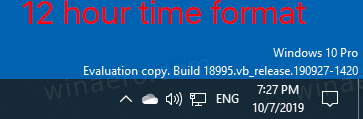
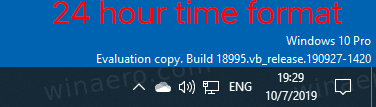 Δείτε πώς να κάνετε εναλλαγή μεταξύ τους.
Δείτε πώς να κάνετε εναλλαγή μεταξύ τους.
Για να αλλάξετε το Ρολόι της γραμμής εργασιών σε μορφή 12 ωρών στα Windows 10,
- Ανοιξε Ρυθμίσεις.
- Μεταβείτε στο Time & Language > Region.

- Στα δεξιά, κάντε κλικ στο Αλλαγή μορφών δεδομένων σύνδεσμος κάτω Δεδομένα περιφερειακής μορφής.

- Στην επόμενη σελίδα, αλλάξτε τη μορφή της ώρας σε 9:40 π.μ. εάν δεν χρειάζεται να εμφανίζεται το μηδέν της αρχής. Εναλλακτικά, επιλέξτε την καταχώρηση 09:40 π.μ. για να έχετε το αρχικό μηδέν.

- Τελείωσες.
Σημείωση: Το ίδιο μπορεί να διαμορφωθεί χρησιμοποιώντας τον κλασικό πίνακα ελέγχου. Μπορείτε να ανοίξετε το κλασικό Εφαρμογή περιοχήςκαι ορίστε τη μορφή ώρας 12 ωρών στην περιοχή Σύντομη ώρα στο Μορφές καρτέλα κάτω Μορφές ημερομηνίας και ώρας. Επιλέγω h: mm tt, ή ωω: mm tt για την πρώτη επιλογή μηδέν.
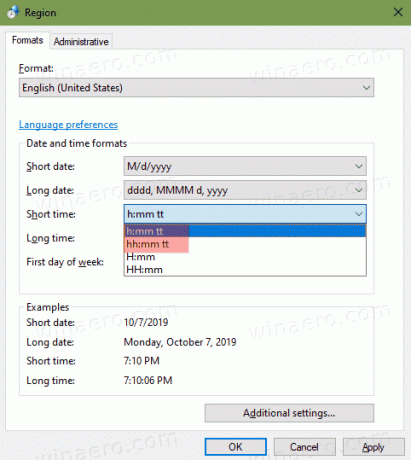
Ομοίως, μπορείτε να ρυθμίσετε τη γραμμή εργασιών να εμφανίζει την τρέχουσα ώρα σε μορφή 24 ωρών.
Για να αλλάξετε το Ρολόι της γραμμής εργασιών σε μορφή 24 ωρών στα Windows 10,
- Ανοιξε Ρυθμίσεις.
- Μεταβείτε στο Time & Language > Region.

- Στα δεξιά, κάντε κλικ στο Αλλαγή μορφών δεδομένων σύνδεσμος κάτω Δεδομένα περιφερειακής μορφής.

- Στην επόμενη σελίδα, αλλάξτε τη μορφή ώρας σε 9:40, εάν δεν χρειάζεται να εμφανίζεται το μηδέν της αρχής. Εναλλακτικά, επιλέξτε την καταχώρηση 09:40 για να έχετε το αρχικό μηδέν.
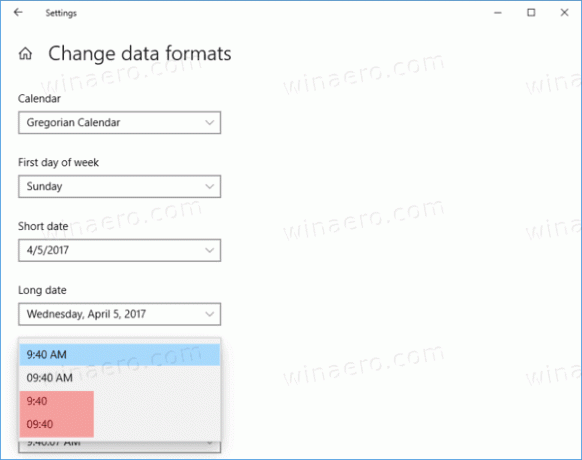
- Τελείωσες.
Σημείωση: Το ίδιο μπορεί να διαμορφωθεί χρησιμοποιώντας τον κλασικό πίνακα ελέγχου. Μπορείτε να ανοίξετε το κλασικό Εφαρμογή περιοχήςκαι ορίστε τη μορφή ώρας 24 ωρών στην περιοχή Σύντομη ώρα στο Μορφές καρτέλα κάτω Μορφές ημερομηνίας και ώρας. Επιλέγω H: mm, ή ΩΩ: mm για την πρώτη επιλογή μηδέν.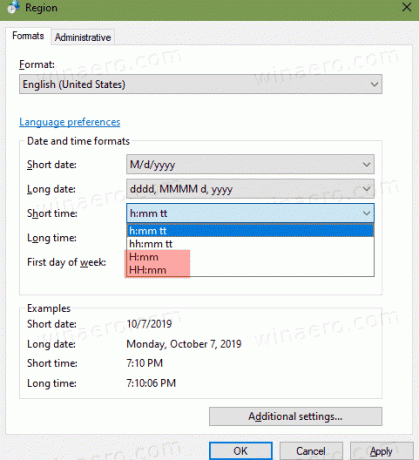
Αυτό είναι!
Άρθρα ενδιαφέροντος:
- Κάντε το ρολόι της γραμμής εργασιών να εμφανίζει δευτερόλεπτα στα Windows 10
- Μετακινήστε το ρολόι στο τέλος της γραμμής εργασιών στα Windows 10
- Προσθήκη ρολογιών για πρόσθετες ζώνες ώρας στα Windows 10

